Macから削除した写真を復元しよう!
Macから誤って大事な写真ファイルを削除してしまったり、フォーマットしてしまったら、復元すれば元通りになります。 Macで最もポピュラーな復元方法と言えばTimeMachineを使ってバックアップファイルから復元するというやり方です。
しかし、TimeMachineを使うには外付けのHDDなどを接続しておく必要がありますし、小まめにバックアップを取っていないと意味がありません。 TimeMachineを使っていなかったり、バックアップを取っていない場合の復元方法は、いくつかありますがパソコン初心者には複雑な操作や手順、知識が必要です。
そこで、『写真復元(Mac版)』というソフトを使えば初心者でも簡単に消えてしまった写真ファイルを復元することができます。この写真復元ソフトは無料で体験できますので、以下ダウンロードボタンをクリックして、お使いのMacでお試しましょう。
Macで削除した写真を復元方法
『写真復元(Mac版)』は簡単に削除した写真ファイルの復元を行えるソフトです。
ステップ1、『写真復元 (Mac版)』を起動します。
まず、『写真復元 (Mac版)』を起動して「失われたファイルの復元」をクリックして、復元したいロジカルドライブ(ハードディスクやUSBドライブに接続されているメディア)を選択します。
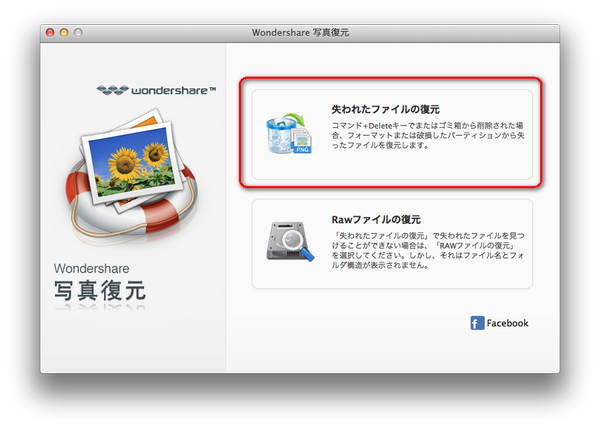
ステップ2、Macの削除した写真をスキャンします。
あとは「スキャン」をクリックすれば、自動的に消えてしまった写真ファイルをスキャンしてくれます。 復元したいファイルはプレビューして確認することができるので、写真ファイルの選択を間違えることはないでしょう。
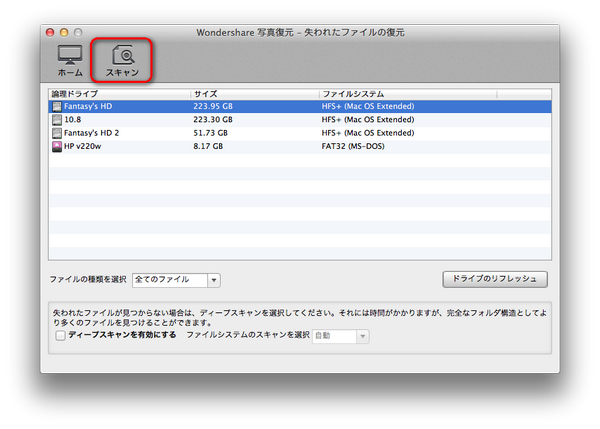
ステップ3、Macの削除した写真を復元します。
復元したいファイルにチェックを入れて[復元]をクリックすれば、簡単にMacの写真ファイルを復元できます。
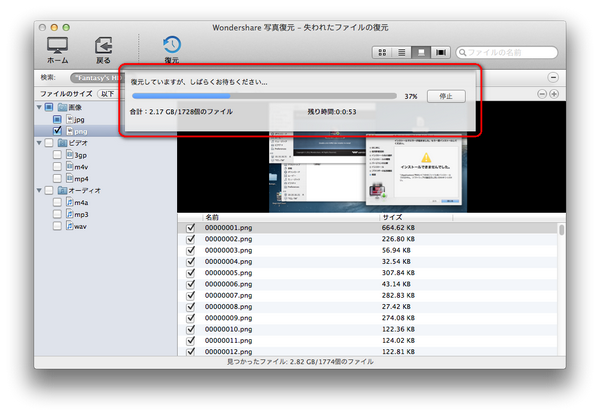
『写真復元 (Mac版)』で写真ファイルが消えてしまっても安心!
『写真復元(Mac版)』をインストールしておけば、もし写真ファイルが消えてしまっても慌てず復元することが可能です。 簡単にドキュメントはもちろん、音楽、動画、写真などのあらゆるファイルを復元することができます。
こんなに便利な『写真復元(Mac版)』ですが、試用版は無料で使うことが出来るので、一度その便利さを体感してみるのはいかがでしょう? もしも、大事な写真ファイルが消えてしまっても『写真復元(Mac版)』があれば、簡単に復元することができるので、安心できます。



kiki
Editor
コメント(0)